
Оглавление:
- Автор John Day [email protected].
- Public 2024-01-30 11:53.
- Последнее изменение 2025-01-23 15:05.


Покадровая анимация - это метод создания фильмов, который включает последовательное воспроизведение изображений для создания иллюзии движения. Изучение техники способствует абстрактному мышлению и совместному творчеству.
Цели
Студенты будут:
- Узнавайте о покадровой анимации и разнообразии средств массовой информации, используемых для создания SMA.
- Понимать основные методы захвата изображений
- Изучите основные методы покадровой анимации
- Разработайте и запишите последовательность покадровой анимации
Запасы
- iPod (или другой фотоаппарат - проще всего цифровое!)
- Штативы для iPod (лучше всего подходят гибкие штативы)
- Бумага и карандаш, ручки, маркеры, вырезки из журналов, маленькие пластиковые персонажи / автомобили, другие предметы по желанию.
Шаг 1: Установите сцену

После того, как вы соберете все необходимое, начните писать свой рассказ. Для начала, лучше меньше, да лучше. В зависимости от мобильного приложения, которое вы используете, на одну секунду фильма уйдет от 10 до 30 кадров! Сохраняйте разумность.
С помощью анимации вы можете делать все, что только можете себе представить, например, заставлять предметы появляться / исчезать, изменять формы / размеры / цвета и многое другое! Я часто играл с огнями, лего, пластилином, досками для рисования и мебелью.
Вот несколько забавных подсказок:
- Попросите животное включить свет.
- Заставьте меловую доску съесть фрукт.
- Используйте глину, чтобы утопить дерево в быстром песке.
- Заставьте бегемота летать.
А теперь иди и напиши эту историю с удовольствием!
Шаг 2: Настройте камеру
Пользоваться мобильным устройством будет проще всего, есть много отличных приложений для загрузки. Просто зайдите в магазин приложений для своих устройств и выполните поиск «Покадровая анимация», чтобы найти множество вариантов.
Настройте свое приложение:
- Создайте новый проект, дайте ему имя.
- Посмотрите на свои настройки - возможно, вы захотите повозиться с частотой кадров, наложениями и автоматической съемкой; более подробная информация об этих функциях приведена ниже.
- Вытащите камеру, поставьте ее на штатив и наведите на место действия!
СУПЕР ВАЖНО! Держите камеру неподвижно. Специально для новичков кадрируйте всю сцену и оставьте камеру в покое. В этом базовом руководстве не рассматривается движение камеры.
Частота кадров: количество изображений, которые будут воспроизводиться каждую секунду. Чем больше изображений в секунду или чем выше частота кадров, тем более плавным будет окончательное изображение, но тем больше изображений вам придется снять. Если вы снимаете с одной частотой кадров и воспроизводите с другой, ваше видео может отображаться быстрее или медленнее при воспроизведении.
Наложения: во многих приложениях есть возможность отображать частично прозрачное предыдущее изображение поверх текущей сцены. Это поможет вам делать более плавные движения, а также позволит вам сделать перерыв в середине съемки, чтобы съесть бутерброд! Я рекомендую использовать это и обращать внимание на очень небольшие движения с объектами.
Автоматическая съемка: некоторые приложения предлагают автоматическую съемку, что отлично, если вы работаете в команде из одного человека! Это может быть полезно для быстрого продвижения по проекту, но увеличивает шансы получить снимки рукой, которые нужно убрать. Если вы используете гибкие штативы, вы также можете не перемещать камеру, если не прикасаетесь к ней при каждом снимке. Попробуйте, посмотрите, понравится ли вам!
Шаг 3: Двигайтесь по крупицам


После того, как ваша сцена и камера настроены, пора начинать съемку!
Немного перемещайте объекты между изображениями. Высокая частота кадров и очень мало движущихся объектов помогут сделать ваши действия плавными. Будьте терпеливы! Это займет некоторое время, но, в конце концов, оно того стоит.
Шаг 4: Преобразуйте

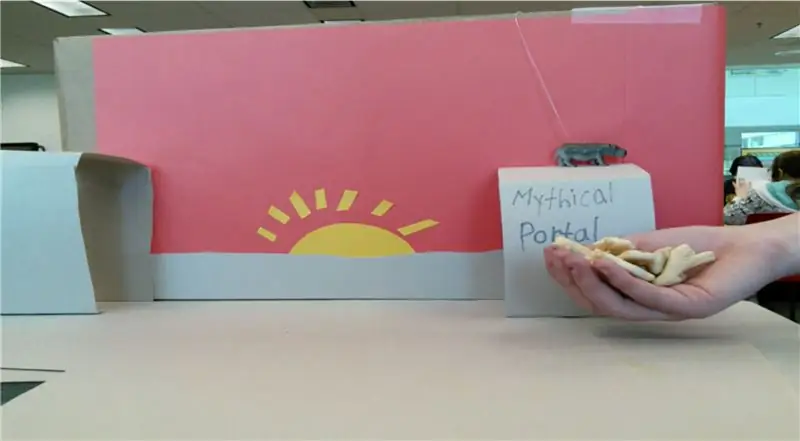
В этом видео студентка превратила животных в крекеров, пряча животных за коробкой, которую она оживила как «мифический портал», написав каждую букву между кадрами.
Они также (вы увидите на следующем шаге!) Дали солнцу улыбающееся лицо, а затем заставили его подмигнуть, поместив небольшой лист бумаги на его левый глаз.
Что еще вы могли себе представить, трансформируясь с помощью анимации?
Шаг 5: редактировать, экспортировать, + делиться
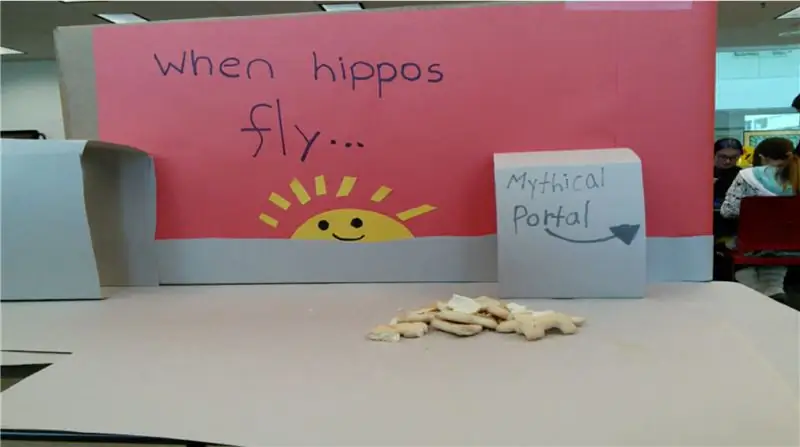
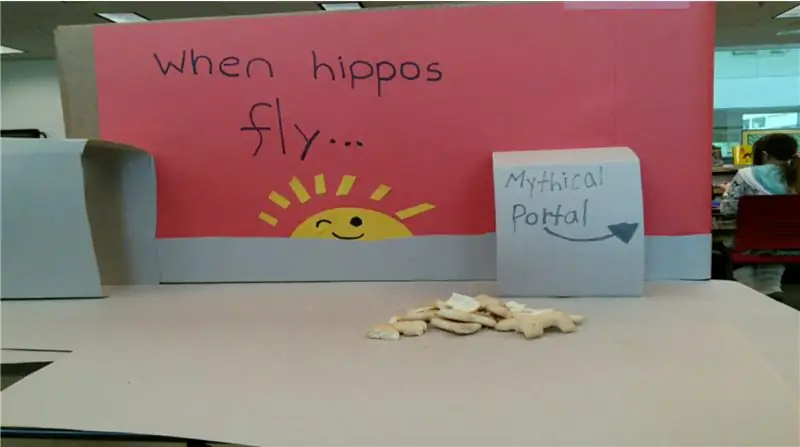
После того, как вы закончите свое видео, удалите все неуклюжие кадры со своей шкалы времени, добавьте заголовки, если хотите, и экспортируйте. Если у вас есть соответствующие инструменты, загрузите видео в программу для редактирования и добавьте музыку, голоса или звуковые эффекты!
Тогда все готово! Поделиться с друзьями:)
Рекомендуемые:
Растровая анимация на OLED-дисплее SSD1331 (SPI) с Visuino: 8 шагов

Растровая анимация на OLED-дисплее SSD1331 (SPI) с помощью Visuino: в этом руководстве мы будем отображать и перемещать растровое изображение в простой форме анимации на OLED-дисплее SSD1331 (SPI) с помощью Visuino. Посмотрите видео
Тематическая песня PUBG + анимация с Arduino !: 13 шагов (с изображениями)

Тематическая песня PUBG + анимация с Arduino !: Привет и добро пожаловать в эту веселую обучающую программу! Я надеюсь, что все вы здоровы и здоровы. Этот небольшой, но удивительный проект посвящен воспроизведению музыкальной темы PUBG и даже созданию некоторых игровых анимаций с помощью arduino. Используемые компоненты очень е
RIMOSA: Покадровая анимация песка: 9 шагов

RIMOSA: Sand Stop Motion Animation: приобретите необходимые материалы: a.) Устройство с загруженным на него приложением для анимации покадровой анимации (мы используем I-pod и используем StopMotion Studio в качестве бесплатной загрузки.) B.) Штатив с устройством насадка c.) Кисти разного размера (плоская щетка 1/4 дюйма не имеет значения
Покадровая анимация с использованием After Affects !: 5 шагов

Покадровая анимация с использованием After Affects !: Stop Motion - отличный и увлекательный способ создания анимации. В разобранном виде это может быть очень просто. Из этого урока вы узнаете, как создать простую короткую анимационную последовательность. А также как работать с фильтрами и время. Видео прикреплено с
Покадровая анимация - это просто: 5 шагов

Анимация покадровой анимации стала проще: это руководство, надеюсь, поможет среднему человеку познакомиться с основами покадровой анимации и позволит им создавать собственные бесплатные анимации. Поскольку это моя первая инструкция, пожалуйста, будьте разумны. конструктивная критика очень хорошо
